
谷歌输入法(google输入法) 正式版 v2.7.25.128 官方版
- 软件授权: 免费软件
- 软件类型: 国产软件
- 软件语言: 简体中文
- 更新时间: 2022-04-02
- 软件评分:
- 软件大小:
- 应用平台: WinXP/Win7/Win8/Win10
软件特色
智能组句
流行词汇
网络同步
一键搜索
英文提示
安装步骤
1、打开下载的.exe文件,选择接受许可协议后点击下一步

2、对勾选框进行选择后点击下一步
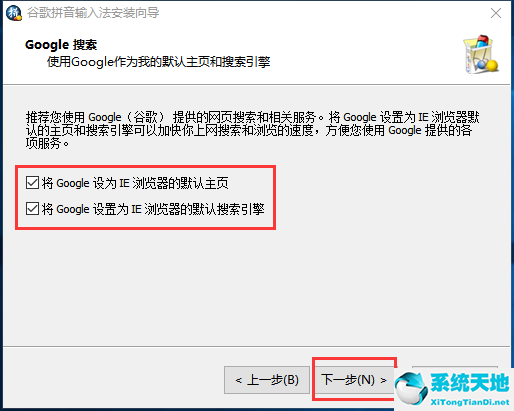
3、安装时间不长耐心等待
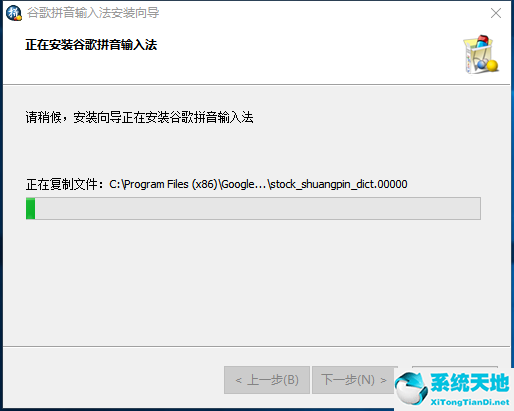
4、安装成功
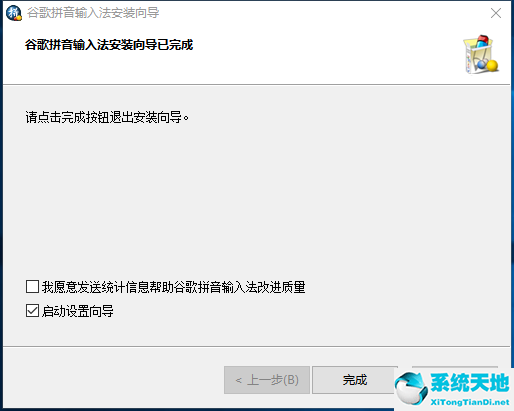
常见问题
谷歌输入法怎么打特殊符号?
1、切换到谷歌拼音输入法,用鼠标左键单击软件框体右侧的齿轮按钮,打开谷歌输入法主菜单。
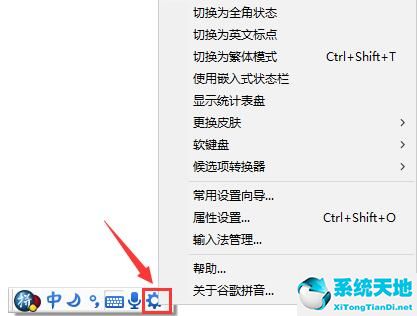
2、将鼠标光标悬停在“软键盘”一栏上,这时弹出的子菜单中会显示出所有的符号类型,需要输入哪种符号就在子菜单中点击该选项即可。
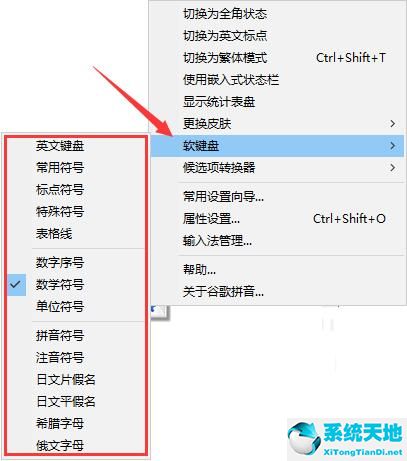
3、例如我们点击的是“数学符号”选项,这样在软键盘中就显示出了所有常用的数学符号了,快来试试吧。

谷歌拼音输入法如何切换皮肤?
1、切换到谷歌拼音输入法,用鼠标左键单击软件框体右侧的齿轮按钮,打开谷歌输入法主菜单。
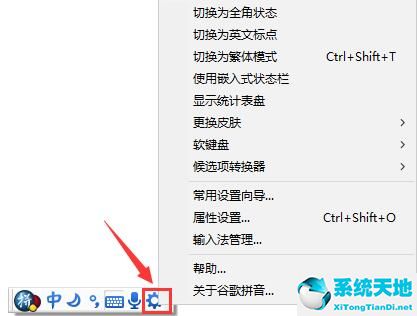
2、然后将鼠标的光标悬停在“更换皮肤”一栏,这样会出现一个子菜单,包含所有可选的自带皮肤,用户可以根据喜好从中任意选择一款,单击之后立即佩戴成功。
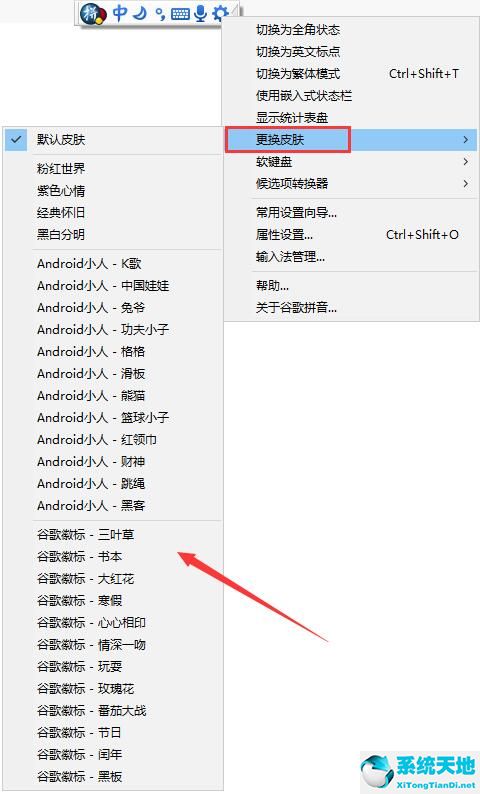
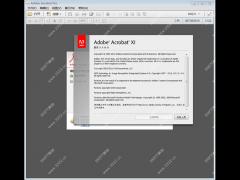






































 苏公网安备32032202000432
苏公网安备32032202000432